困擾Word表格中字體格式難以設定? php小編柚子為大家帶來詳細教學,一步一步引導您輕鬆解決Word文件表格字型格式設定問題。本文將詳細介紹如何變更字體大小、顏色、樣式等,幫助您建立美觀且專業的文件。
1、設定表格的字型格式,先選取整張表格。
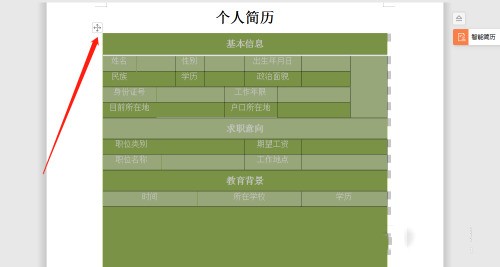
2、設定表格的字型格式,點選開始。
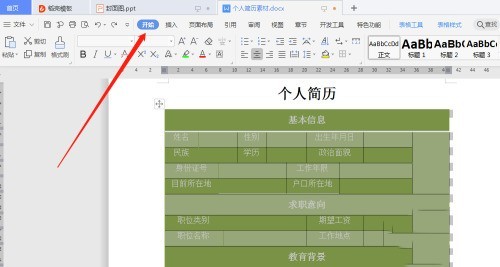
3、設定表格的字體格式,點選字體顏色,選擇適當的字體顏色。
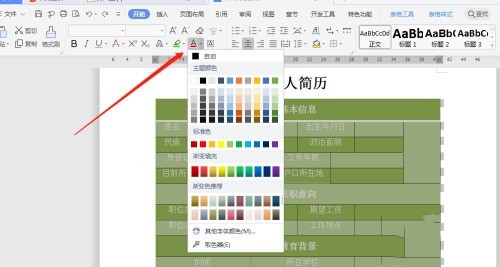
4、設定表格的字體格式,選取表格,然後滑鼠右鍵,再點選表格屬性。
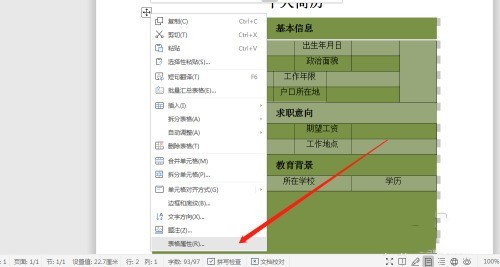
5、設定表格的字體格式,點選儲存格。
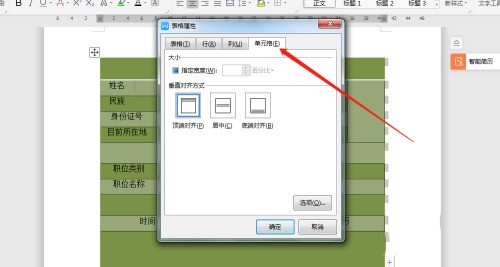
6、設定表格的字體格式,點選居中,最後點選確定就可以了。
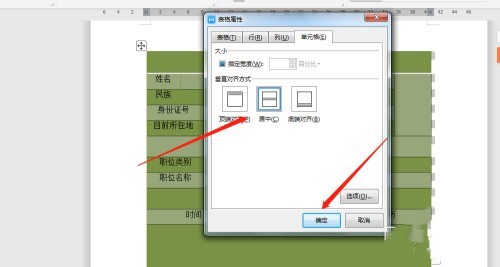 #
#
以上是word文件怎麼設定表格的字型格式_word文件設定表格的字型格式教學的詳細內容。更多資訊請關注PHP中文網其他相關文章!




